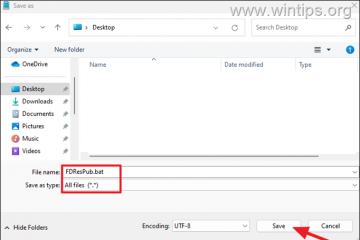számú hibájának javítására
A „tvq-details-menu-100” hiba egy időzítővel jelentkezhet a Netflix streamelése közben. Amikor megjelenik, a Netflix újra megpróbálja a kapcsolatot az időzítő lejárta után. Ha streaming eszközének problémája van a Netflix-kiszolgálóhoz való csatlakozás során, valószínűleg ezt a hibát fogja látni. Hasonlóképpen, kisebb hibák is megzavarhatják Önt ezzel a hibával a műsor streamelése közben.
Ilyen esetekben ellenőrizze internetkapcsolatát, ha a hibaüzenet a megadott idő elteltével is megjelenik.
Hogyan lehet kijavítani a „tvq-details-menu-100″ hibát?
Mielőtt rátérnénk a javításokra, kezdjük a streamelő eszköz újraindításával. Először zárja be a Netflixet a háttéralkalmazásokból, és kapcsolja ki azt az eszközt, amelyről a Netflixet streameli. Ha tévét használ streameléshez, kapcsolja ki a távirányító bekapcsoló gombjával. Távolítsa el az összes kábelt, ha csatlakoztatva van, és hagyja a készüléket tétlenül néhány percig. Indítsa újra az eszközt, és indítsa újra a Netflixet.
Emellett a következőképpen próbálhatja meg kijavítani a’tvq-details-menu-100‘hibát, és folytathatja a műsort.
Az internet javítása Kapcsolat
Ez a hiba legtöbbször akkor jelenik meg, ha az internetkapcsolat nem stabil. Az internet valószínűleg lassú lesz, ha túl sok akadály van a streaming eszköz és az útválasztó között. Próbálja meg olyan helyre helyezni eszközét, ahol viszonylag jobb a Wi-Fi-kapcsolat, és csatlakozzon újra az internethez.
Ha túl sok eszközt csatlakoztat ugyanahhoz a hálózathoz, az is okozhatja ezt a hibát. Megpróbálhatja kikapcsolni az internetet olyan eszközökről, amelyeket nem használ. Ezenkívül végezzen sebességtesztet az interneten, és ellenőrizze, hogy elegendő csatlakozási sebesség áll-e rendelkezésre egy műsor streameléséhez a Netflixen.


Ha nagyon gyenge a kapcsolat, próbálkozzon Ethernet-kábel használatával. Ha eszközét Etherneten keresztül csatlakoztatja az útválasztóhoz, az közvetlenül csatlakoztatja az eszközt a helyi hálózathoz. Mivel az Ethernet-kapcsolat sokkal hatékonyabb, mint a Wi-Fi, előfordulhat, hogy ez a hiba nem jelenik meg, ha ezzel a kábellel csatlakozik az internethez.
Húzza ki a szolgáltató dobozát a fali aljzatból, és hagyja egy ideig állni. Várjon néhány percet, majd csatlakoztassa újra. Várjon néhány percet, amíg újra csatlakozik az internethez, és újra elindítja a Netflixet eszközén. Ha semmi sem segít, forduljon internetszolgáltatójához, és említse meg kérdéseit.
Gyorsítótár törlése
A gyorsítótár fájlok olyan ideiglenes fájlok, amelyek alkalmazásokkal kapcsolatos információkat tárolnak az eszközön. A Netflix streamelése során hibákkal találkozhat, ha ez a fájl megsérül. Az alábbi lépéseket követve azonban könnyedén törölheti ezt a sérült fájlt az eszközről. Segít abban is, hogy a készülék tárhelyet teremtsen. Így teheti meg.
Androidon
Nyissa meg a Beállításokat, és lépjen az Alkalmazások elemre. Nyissa meg az Alkalmazáskezelés/Alkalmazások kezelése .
 Navigáljon ide: Netflix , és nyissa meg. Érintse meg a Tárhelyhasználat lehetőséget. A Gyorsítótár alatt nyomja meg a Gyorsítótár törlése lehetőséget.
Navigáljon ide: Netflix , és nyissa meg. Érintse meg a Tárhelyhasználat lehetőséget. A Gyorsítótár alatt nyomja meg a Gyorsítótár törlése lehetőséget.

FireStick/TV-n
Go a kezdőképernyőről a Beállításokhoz. Válassza az Alkalmazások lehetőséget. Kattintson a Telepített alkalmazások kezelése lehetőségre, és navigáljon a Netf oldalra. lix.
 Nyissa meg a Netflix , és görgessen le a menüben. Válassza a Gyorsítótár törlése lehetőséget.
Nyissa meg a Netflix , és görgessen le a menüben. Válassza a Gyorsítótár törlése lehetőséget.
iOS rendszeren
iOS-eszközökön nincs közvetlen lehetőség a gyorsítótár fájlok törlésére. De választhat, hogy letölti-e vagy eltávolítja az alkalmazást.
Amikor letölt egy alkalmazást, az általában törli az alkalmazást, de az alkalmazás adatai megmaradnak, ami nem biztos, hogy olyan hasznos. Míg az alkalmazás eltávolítása eltávolítja az alkalmazást és a hozzá kapcsolódó adatokat is. Tehát a következőképpen távolíthatja el a Netflix alkalmazást iOS-eszközéről.
Keresse meg a Netflixet a kezdőképernyőn. Nyomja meg hosszan, és koppintson az Alkalmazás eltávolítása lehetőségre. 
 Válassza ki az Alkalmazás törléset strong>opció.
Válassza ki az Alkalmazás törléset strong>opció.

Hasonlóan, a Netflix alkalmazásadatait is törölheti eszközéről. Eltávolítja az összes elavult adatot, és telepíti az újabbat.
Kijelentkezés az összes eszközről
A fiókból való kijelentkezés megoldhatja ezt a problémát, ha hitelesítési hibával szembesül. Mindenképpen jelentkezzen be, miután kijelentkezett a Netflix-fiókjából. Itt lehetősége van arra, hogy egyetlen eszközzel minden eszközön kijelentkezzen a Netflixből. A következőképpen teheti meg.
Nyissa meg a Netflixet webböngészőjében. Jelentkezzen be a Netflixbe, és nyissa meg profilját.Kattintson a jobb felső sarokban találhatóProfil ikonra. Kattintson a Fiók lehetőségre a menüben.
 Görgessen le a Beállításokhoz, és kattintson a Kijelentkezés az összes eszközről lehetőségre.
Görgessen le a Beállításokhoz, és kattintson a Kijelentkezés az összes eszközről lehetőségre.
 Válassza ki a Kijelentkezés lehetőséget a megerősítő mezőben.
Válassza ki a Kijelentkezés lehetőséget a megerősítő mezőben. 
 Most nyissa meg az összes Azokon az eszközökön, amelyeken a Netflixet streameli, majd újra bejelentkezik.
Most nyissa meg az összes Azokon az eszközökön, amelyeken a Netflixet streameli, majd újra bejelentkezik.
Frissítse a rendszert
Néha a rendszer kisebb hibái miatt ez a hiba megjelenhet a Netflix streamelése közben. Ha egyszerűen naprakészen tartja az eszközt, valószínűleg kijavítja ezt a hibát. Az eszköz rendszerének frissítése elősegíti a műsor sokkal gördülékenyebb működését, és javítja az eszköz teljesítményét. A következőképpen telepítheti a rendszer legújabb frissítését.
Windows rendszeren
Kattintson a Start gombra, és lépjen a elemre. Beállítások. Kattintson a Frissítés és biztonság Nyissa meg a Windows Update oldalt, és kattintson a Frissítések keresése lehetőségre.
Nyissa meg a Windows Update oldalt, és kattintson a Frissítések keresése lehetőségre.
 A szoftver legújabb verziója települ.
A szoftver legújabb verziója települ.
iOS-on
Nyissa meg a Beállításokat, és lépjen az Általános lapra. Koppintson a Szoftverfrissítés
 Érintse meg a legújabb szoftvert, majd a Letöltés és telepítés gombra.
Érintse meg a legújabb szoftvert, majd a Letöltés és telepítés gombra.
 Írja be a jelszót, és nyomja meg a Telepítés most gombot.
Írja be a jelszót, és nyomja meg a Telepítés most gombot.
Androidon
Nyissa meg a Beállításokat, és lépjen a >A telefonról.Érintse meg a Szoftverfrissítés lehetőséget. Válassza ki a legújabb szoftververziót, és kattintson a Letöltés és telepítés lehetőségre.
Válassza ki a legújabb szoftververziót, és kattintson a Letöltés és telepítés lehetőségre.

A FireStick-en
Nyomja meg a Home gomb a távirányítón. Kattintson a Beállítások ikonra a jobb oldalon, majd kattintson a My Fire TV lehetőségre. Kattintson a elemre. >Névjegy , és válassza a Frissítések keresése/Frissítések telepítése lehetőséget. 

A Roku TV-n
Nyomja meg a Kezdőképernyő gombot a távirányítón, majd kattintson a Beállítások
 Lépjen a Rendszer oldalra, és válassza a Rendszerfrissítés lehetőséget. > opciót.
Lépjen a Rendszer oldalra, és válassza a Rendszerfrissítés lehetőséget. > opciót.
 Nyomja meg a Ellenőrizze Most lehetőséget, és válassza ki a legújabb elérhető frissítést. A frissítés telepítéséhez kattintson a Frissítés most lehetőségre.
Nyomja meg a Ellenőrizze Most lehetőséget, és válassza ki a legújabb elérhető frissítést. A frissítés telepítéséhez kattintson a Frissítés most lehetőségre.
A Netflix újratelepítése
Amikor eltávolít egy alkalmazást egy eszközről, az általában eltávolítja az alkalmazáshoz kapcsolódó összes adatot. Tehát az újratelepítés letölti az új adatokat. Ennek a lépésnek a végrehajtása segíthet megszabadulni a Netflix streamelése közben fellépő hibától. A következőképpen teheti meg.
Windows rendszeren
Kattintson a Start gombra, és válassza a Beállítások lehetőséget. Kattintson az Alkalmazások elemre, és lépjen azAlkalmazások és szolgáltatások elemre.
 Az Alkalmazások és szolgáltatások alatt görgessen le a Netflixig, és kattintson rá. Válassza az Eltávolítás lehetőséget. lehetőséget. Kattintson ismét az Eltávolítás lehetőségre a megerősítéshez.
Az Alkalmazások és szolgáltatások alatt görgessen le a Netflixig, és kattintson rá. Válassza az Eltávolítás lehetőséget. lehetőséget. Kattintson ismét az Eltávolítás lehetőségre a megerősítéshez.
 Az alkalmazás eltávolítása után ellenőrizze a Roaming and Local mappát a File Explorerben és távolítsa el a Netflixhez kapcsolódó összes fennmaradó adatot. Most nyissa meg a Microsoft Store webhelyet. Keresse meg a Netflixt a keresősávon. Kattintson a Telepítés/letöltés lehetőségre. >opció mellette.
Az alkalmazás eltávolítása után ellenőrizze a Roaming and Local mappát a File Explorerben és távolítsa el a Netflixhez kapcsolódó összes fennmaradó adatot. Most nyissa meg a Microsoft Store webhelyet. Keresse meg a Netflixt a keresősávon. Kattintson a Telepítés/letöltés lehetőségre. >opció mellette.

Telefonon
Nyomja meg hosszan a Netflix ikont a kezdőképernyőn. Válassza az Alkalmazás eltávolítása/eltávolítása lehetőséget.
 Érintse meg az Alkalmazás eltávolítása/törlése lehetőséget a megerősítő doboz. Most lépjen az App Store/Google Play oldalra. Koppintson a keresősávra, és írja be a Netflix kifejezést. Nyomja meg a mellette található Telepítés/Letöltés lehetőséget.
Érintse meg az Alkalmazás eltávolítása/törlése lehetőséget a megerősítő doboz. Most lépjen az App Store/Google Play oldalra. Koppintson a keresősávra, és írja be a Netflix kifejezést. Nyomja meg a mellette található Telepítés/Letöltés lehetőséget. 

A FireStick-en
Kattintson a Beállítások elemre a kezdőképernyőn. Válassza az Alkalmazások lehetőséget. Kattintson a Telepített alkalmazások kezelése elemre, és navigáljon a Netflixhez.
 Nyissa meg a Netflixet, és kattintson az Eltávolítás lehetőségnél.
Nyissa meg a Netflixet, és kattintson az Eltávolítás lehetőségnél.
 Most lépjen a kezdőképernyőre, és nyissa meg a Keresés lehetőséget. Kattintson a a keresősávba, és írja be a Netflix kifejezést. Válassza a Telepítés lehetőséget.
Most lépjen a kezdőképernyőre, és nyissa meg a Keresés lehetőséget. Kattintson a a keresősávba, és írja be a Netflix kifejezést. Válassza a Telepítés lehetőséget.
A Roku TV-n
Navigáljon a Netflixhez, és kattintson rá. Nyomja meg a távvezérlő * gombját. Megnyílik egy menü. Nyomja meg a lefelé mutató nyilat a távvezérlőn, és válassza a Csatorna eltávolítása lehetőséget.
Válassza ki az Eltávolítás lehetőséget a megerősítő mezőben. Most lépjen a kezdőképernyőre..Nyomja meg a Csatornák hozzáadása lehetőséget.
 Keressen rá a Netflixre az Ajánlások részben, és kattintson rá. Kattintson aCsatorna hozzáadása lehetőségre. Ezzel újratelepíti az alkalmazást.
Keressen rá a Netflixre az Ajánlások részben, és kattintson rá. Kattintson aCsatorna hozzáadása lehetőségre. Ezzel újratelepíti az alkalmazást.